
Як закрити профіль в Інстаграме з телефону, комп'ютера?
Керівництво по закриттю профілю в соціальній мережі Instagram від сторонніх очей.
Навігація
- Чим відрізняється закритий профіль в Інстаграме від відкритого?
- Як виглядає закритий профіль в Інстаграме, чи є спосіб його переглянути без підписки?
- Як закрити свій профіль в Інстаграме через комп'ютер?
- Як закрити профіль в Інстаграме через телефон?
- Куди діваються старі передплатники після закриття профілю?
- ВІДЕО: Як закрити профіль в Інстаграме?
Соціальна мережа Instagram, Як і багато інших сервісів подібного роду, створена не тільки для підтримки контакту між давно знайомими людьми, а й для знайомства і спілкування з новими. Тому, коли людина створює обліковий запис в Instagram, Його особиста сторінка доступна для перегляду всім групам осіб, включаючи незнайомців. Вони можуть переглядати фотографії, відеоролики, історію та інші матеріали. А також підключатися до ваших прямих трансляцій.
Дану відкритість схвалюють не всі і тому багато користувачів цілком обгрунтовано шукають спосіб захистити свій контент від сторонніх очей. У нашій статті ми розповімо, як закрити особисту сторінку в Instagram від незнайомих користувачів.

Зображення 1. Як закрити профіль в Instagram?
Чим відрізняється закритий профіль в Інстаграме від відкритого?
- Як вже говорилося раніше, до закритих профілів соціальної мережі Instagram мають доступ тільки ті люди, чию підписку підтвердив і прийняв власник цих сторінок. Всі інші ж не можуть не тільки залишати коментарі та проставляти лайки, а й переглядати фотографії, відеоролики, прямі трансляції і інші матеріали.
- Крім того, якщо під фотографією в закритому профілі стоїть будь-якої хештег, ніхто з явно не дозволені користувачів не зможе знайти цю фотографію з хештегом. Вона просто не буде відображатися в результатах пошуку. Ті ж правила поширюються і на пошук по місцю розташування.
- Однак варто пам'ятати, що якщо вашою основною метою є просування аккаунта і набір аудиторії, то закриття профілю не буде мудрим рішенням. Адже якщо користувач з боку, потрапивши на вашу сторінку, знайде на ній відсутність усілякого контенту, то з ймовірністю в 99% він просто закриє її і більше ніколи туди не зайде. Тому, якщо просування профілю є вашим основним завданням, найкраще обмежитися ручним блокуванням неугодних користувачів.
Як виглядає закритий профіль в Інстаграме, чи є спосіб його переглянути без підписки?
- Закритий профіль у соціальній мережі Instagram виглядає просто як сторінка з фотографією і ім'ям користувача, де відображається кількість його передплатників, публікацій і підписок. Щоб побачити матеріал, який користувач розмістив в своєму профілі, для початку необхідно на нього підписатися і дочекатися підтвердження цим користувачем підписки. В іншому випадку ви будете бачити приблизно таку сторінку, як на зображенні нижче.
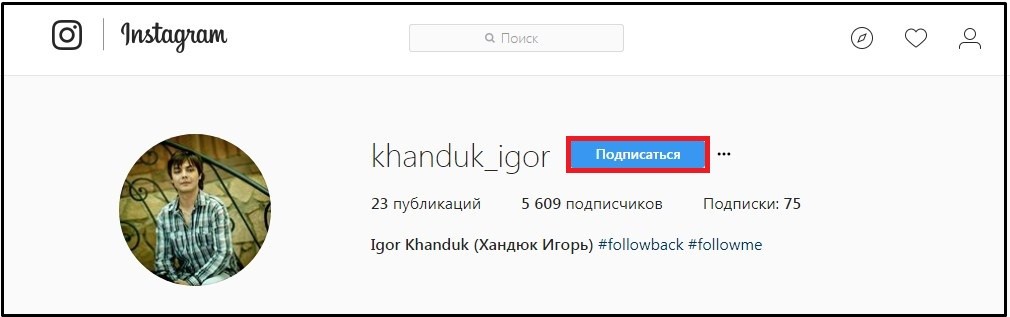
Зображення 2. Як виглядає закритий профіль у соціальній мережі Instagram.
- Однак існує кілька способів переглянути фотографії в закритому профілі, якими не нехтують багато користувачів. Як багато хто напевно знають, в сучасних соціальних мережах існує можливість синхронізувати свій контент з профілю однієї соціальної мережі з профілем інший. І Instagram в даному випадку не є винятком.
- Якщо ви прив'язали свій профіль Instagram до особистій сторінці в соціальній мережі « ВКонтакте»Або« Facebook», То користувачі, знаючи ваші ім'я та прізвище, зможуть знайти вас в цих соціальних мережах і переглянути вміст вашого профілю в Instagram через них. І якщо в Твіттері посилання на вашу фотографію буде виглядати просто посиланням, то, наприклад в ВКонтакте це буде повноцінна фотографія.
- Якщо ви хочете максимально захистити себе від публічності, то чи не зв'язуйте свій профіль в Instagram ні з якою іншою соціальною мережею. Або, принаймні, закрийте доступ до своїх сторінок в інших соціальних мережах теж.
Як закрити свій профіль в Інстаграме через комп'ютер?
Незважаючи на те, що соціальний мережу Instagram доступна як з мобільних пристроїв, так і зі стаціонарних комп'ютерів, спочатку вона все ж створювалася як окреме мобільний додаток і тому її комп'ютерна версія сильно урізана і не має багатьох опцій, які присутні в мобільному додатку.
Однією з таких відсутніх опцій була можливість закриття профілю з комп'ютера. Але з недавніх пір розробники вирішили додати її в версію соціальної мережі для стаціонарних комп'ютерів і активується вона наступним чином:
Крок 1.
- зайдіть на офіційний сайт соціальної мережі Instagram і увійдіть до свого облікового запису, використовуючи логін і пароль. Якщо облікового запису немає, то пройдіть швидку реєстрацію або ж встановіть з'єднання з Instagram через Facebook.
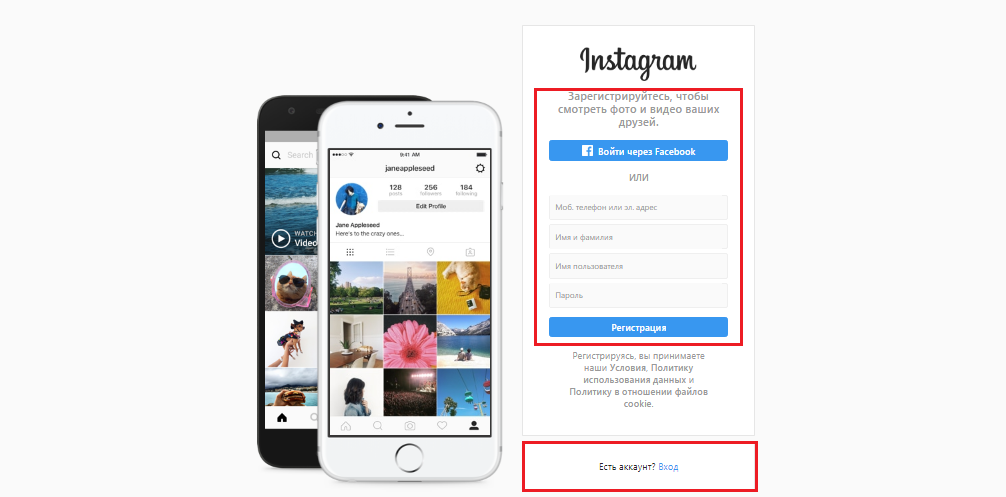
Зображення 3. Реєстрація та вхід в Інстаграм через комп'ютер.
крок 2.
- Як тільки ви зайдете в акаунт, у верхній частині сторінки клацніть лівою кнопкою мишки по іконці у вигляді чоловічка для переходу до свого профілю.
- На сторінці, поруч з вашим ім'ям натисніть на кнопку « Редагувати профіль».
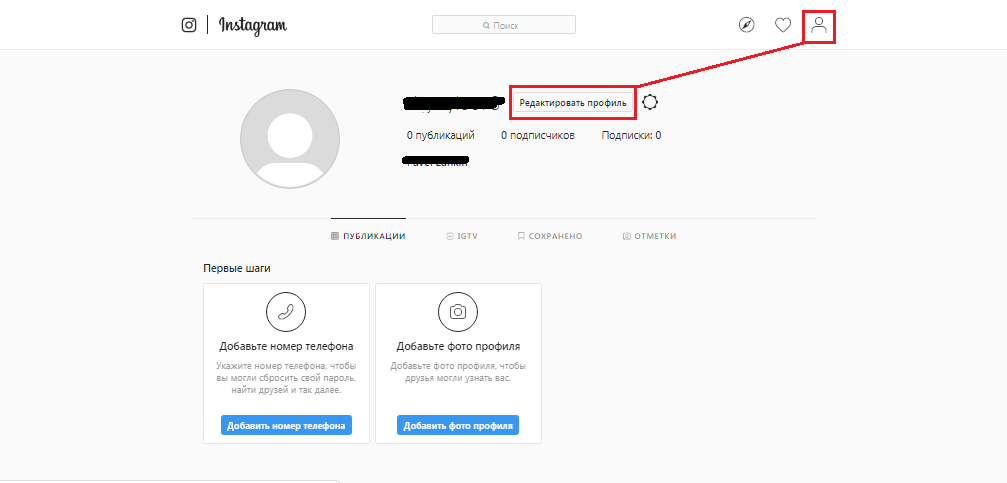
Зображення 4. Перехід до налаштувань профілю через комп'ютер.
крок 3.
- На сторінці в лівому меню виберіть вкладку « Конфіденційність і безпека»І на ній відзначте маркером рядок« закритий аккаунт" в розділі " Конфіденційність аккаунта».
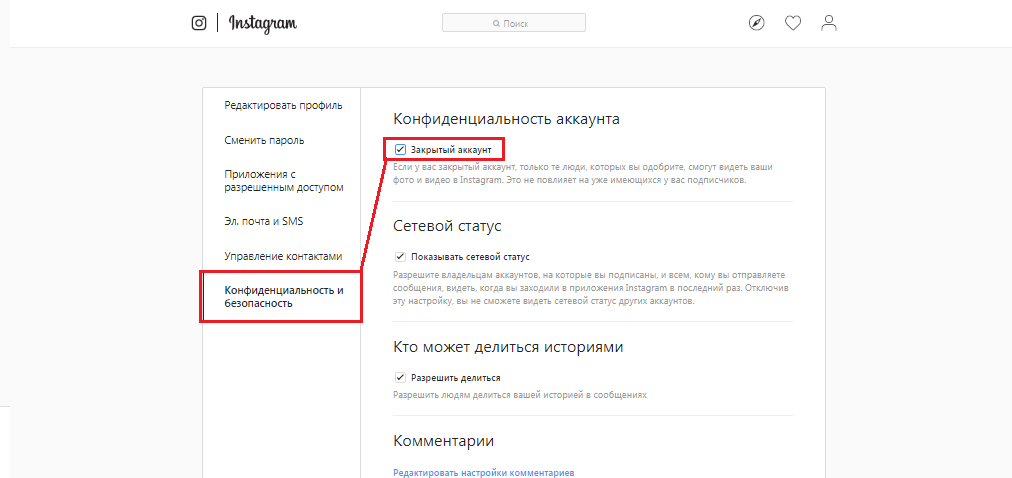
Зображення 5. Закриваємо профіль у соціальній мережі Інстаграм через комп'ютер.
Після виконаних вище дій всі налаштування автоматично збережуться і сторонні користувачі не зможуть переглядати матеріали в вашому профілі без підтвердження підписки.
Як закрити профіль в Інстаграме через телефон?
Так як Instagram створювався в основному для мобільних платформ, то розібратися в його інтерфейсі і настройках на смартфоні значно простіше, якщо завантажити і встановити спеціальний додаток для своєї операційної системи. Посилання на скачування Ви можете знайти нижче.
завантажити додаток Instagram для Android
завантажити додаток Instagram для iOS
Закрити свій профіль в Instagram через мобільний додаток можна в такий спосіб:
Крок 1.
- Скачайте, встановіть і запустіть додаток Instagram на вашому смартфоні або планшеті.
- Увійдіть до свого облікового запису, використовуючи логін і пароль. Якщо облікового запису у вас немає, підключіться через Facebook або натисніть на кнопку « зареєструватися», Щоб створити нову.
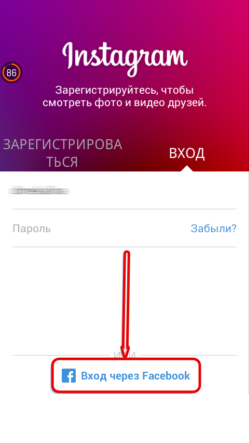
Зображення 6. Вхід в соціальну мережу Instagram через мобільний додаток.
крок 2.
- Далі у верхній правій частині головної сторінки додатка клацніть по іконці у вигляді шестерінки.
- Відкриються основні настройки вашого профілю, де вам необхідно розгорнути вкладку « аккаунт»І навпроти рядка« закритий аккаунт»Перевести перемикач в положення« увімкнути».
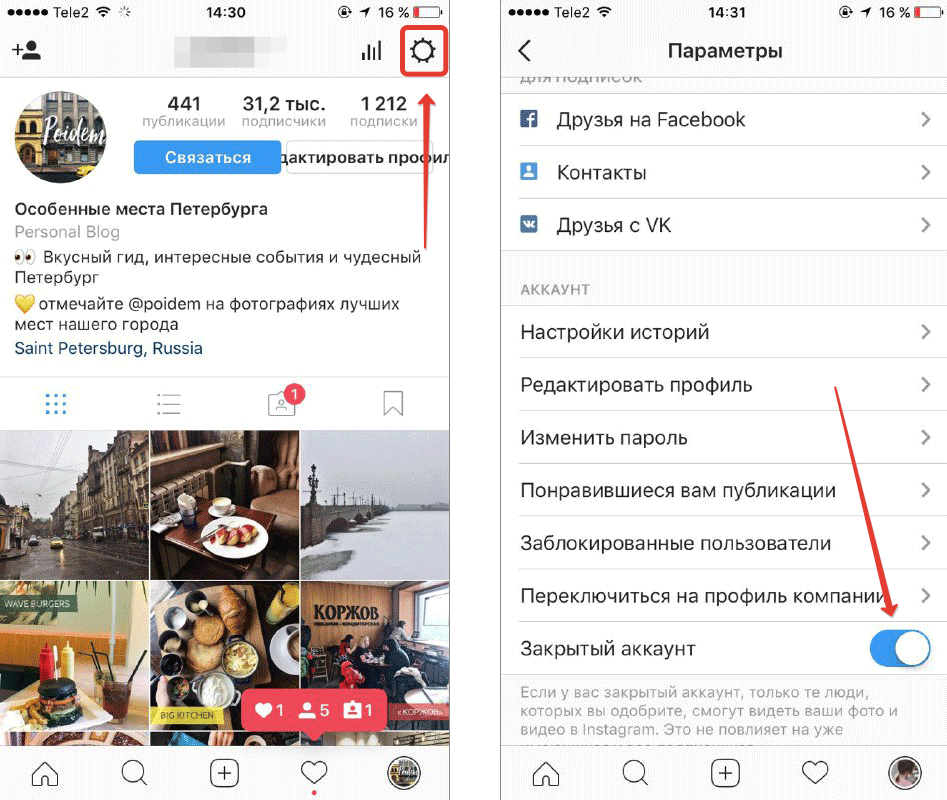
Зображення 7. Закриваємо профіль в Інстаграм через мобільний додаток.
крок 3.
- Тепер, точно так же, як і в версії для персональних комп'ютерів, налаштування облікового запису будуть збережені автоматично і сторонні користувачі не зможуть переглядати ваш контент до тих пір, поки ви не підтвердите їх запити на підписку.
- Запити щодо замовлення будуть виводитися в верхній частині екрану на вкладці « дії».
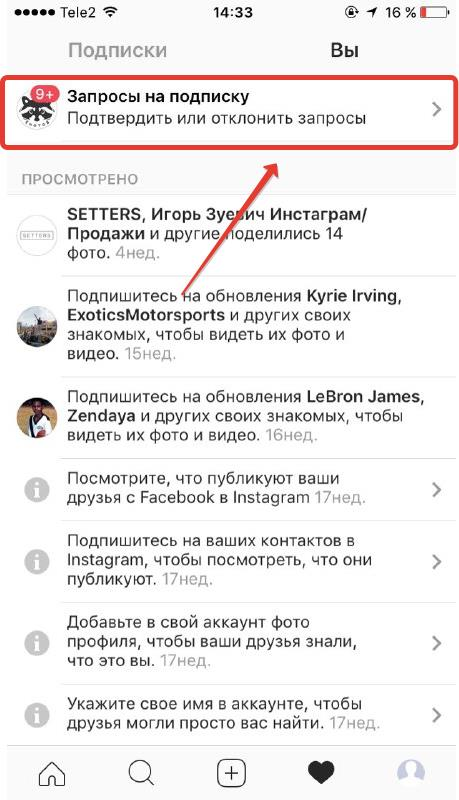
Зображення 8. Перегляд заявок на підписку в мобільному додатку.
Куди діваються старі передплатники після закриття профілю?
Після того, як ви закрили свій профіль в Instagram, Ви заборонили можливість лише для нових користувачів переглядати ваші фотографії, відео та інший контент. Всі передплатники, які були у вас до цього, зберігаються. Якщо серед них залишився небажаний контингент, то вирішити цю проблему можна наступним чином:
Крок 1.
- Про всяк випадок після закриття акаунта перезайдіть в додаток і до вашого профілю. Далі, натиснувши на значок у вигляді лупи в нижній частині головного екрану введіть нік користувача, якого ви хочете заблокувати.
- Якщо ж ви не пам'ятаєте ника користувача, перейти в його профіль можна через коментарі під будь-яким фото або відео, де він коли-небудь відзначався. Для цього достатньо натиснути на його аватарку або ім'я.
- Після того, як ви потрапили на сторінку небажаного користувача, у верхньому правому куті тапніте по значку з трьома крапками для виклику основного меню дій.
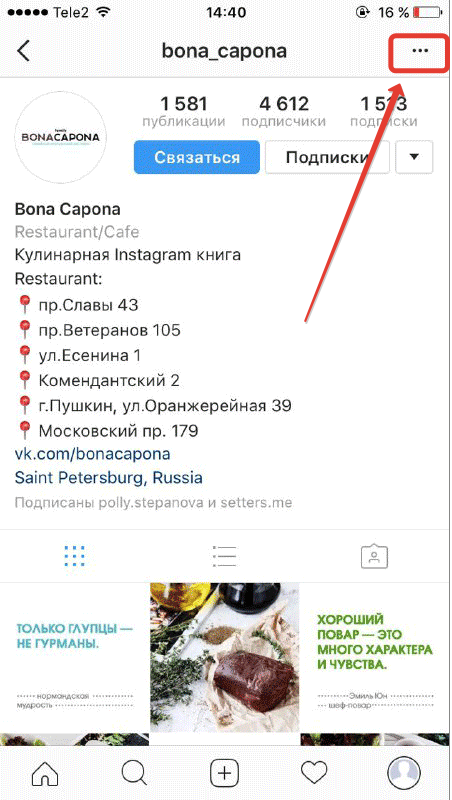
Зображення 9. Вибір користувача для блокування.
крок 2.
- Перед Вами відкриється меню дій, які ви можете застосувати до даного користувачеві. Щоб виключити його з кіл ваших передплатників і заборонити йому переглядати ваші матеріали, тапніте по кнопці « заблокувати».
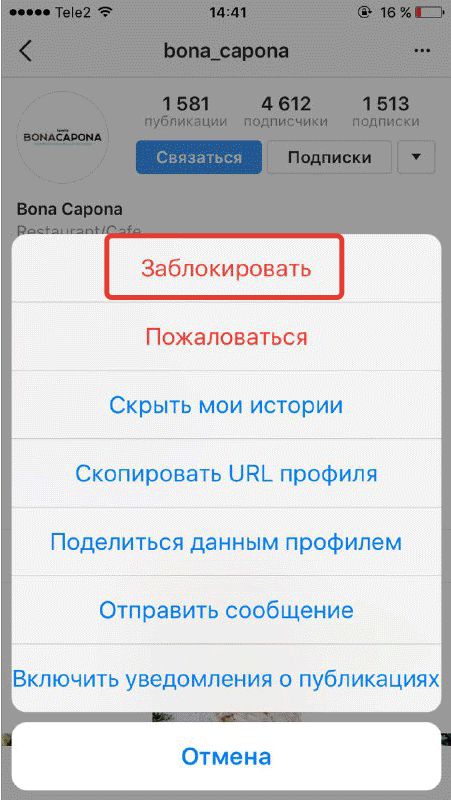
Зображення 10. Блокування користувача в Інстаграме.
крок 3.
- Якщо ви помилково заблокували не ту користувача або раптом вирішили когось «пощадити», то їх можна розблокувати. Головне встигнути це зробити до того моменту, поки вони не заблокували вас.
- Для цього на головній сторінці вам необхідно тапнуть по іконці у вигляді шестерінки і на який з'явився екрані перейти в розділ « Заблоковані користувачі».
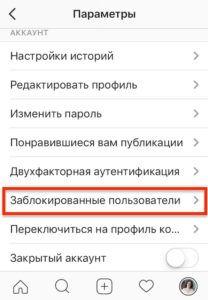
Зображення 11. Перегляд списку заблокованих користувачів.
крок 4.
- У списку, перейдіть на сторінку того користувача, якого хочете розблокувати, і точно також тапніте по значку з трьома крапками для виклику меню дій.
- У меню, виберіть пункт « розблокувати», Який цього разу буде вже горіти синім кольором.
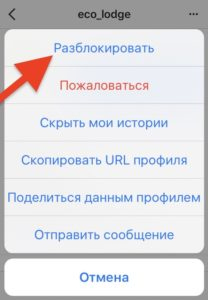
Зображення 12. Розблокування користувача в Інстаграме.
